Если Вам необходимо установить программу «M.E.Doc», и Вы будете делать это в первый раз – ознакомьтесь c данной статьей. Этот материал посвящен непосредственно установке программы на компьютер, а также созданию нового предприятия в программе.
Для начала скачайте самый последний установочный файл для программы «M.E.Doc» (всегда есть на нашем сайте в блоке «M.E.Doc - полезные ссылки!, внизу любой страницы сайта). Установочный файл можно скачать нажав на второй пункт в списке этого блока. После окончания загрузки, запустите файл, и у Вас откроется мастер установки.

Сама установка проводится весьма легко – нажимайте «Далі», выберите «Я приймаю умови ліцензійної угоди», и снова «Далі». Выберите локальный или сетевой вариант программы (если будете использовать общую базу на нескольких компьютерах, связанных одной сетью – выбираете сетевой, если нет - локальный) – еще раз «Далі». На следующем экране установки можно выбрать диск и папку, в которой будет храниться программа. Если у Вас более 2 Гигабайт свободного места на диске «C», можно не менять расположение программы, оставив путь, предложенный установщиком. Хотите изменить папку – нажмите «Огляд», выберите желаемую папку и нажмите «ОК». В очередной раз нажмите «Далі», несколько минут будет происходить установка, затем нажмите «Готово».
После этого у Вас откроется программа «M.E.Doc». На первом окошке, которое Вы увидите, программа просит указать имя пользователя и пароль. Обращаем Ваше внимание, что по умолчанию в программе создан всего один пользователь «Admin», без пароля – т.е. поле «Пароль» заполнять не нужно! Просто нажмите «ОК» чтобы зайти в программу, ничего не меняя и не заполняя поле «Пароль».
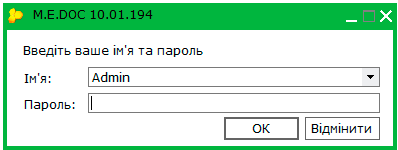
В следующем окне программы можно выбрать, каким именно образом Вы будете создавать предприятие (юр лицо или ФЛП по которому Вы хотите подавать отчеты и обмениваться документами в электронном виде).
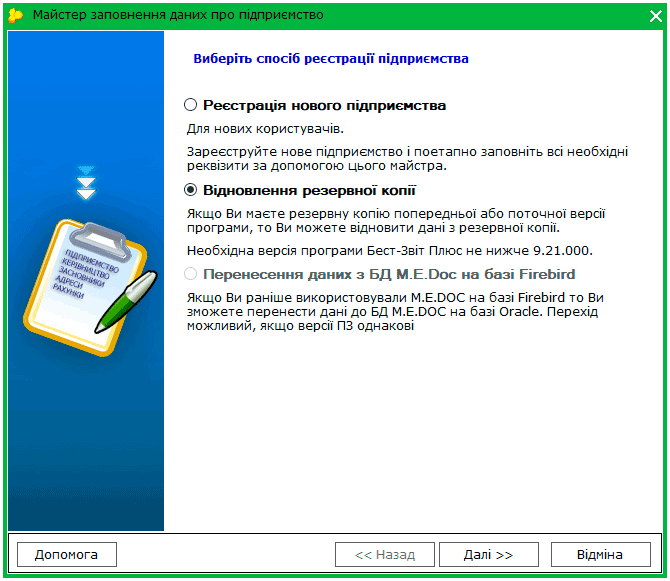
Если у Вас был «M.E.Doc» на другом компьютере, с нужным Вам предприятием – выбираем «Відновлення резервної копії», нажимаем «Далі». В следующем окне указываем расположение файла резервной копии, ранее созданного Медком (по умолчанию: Мои документы/ZVIT_ARC).
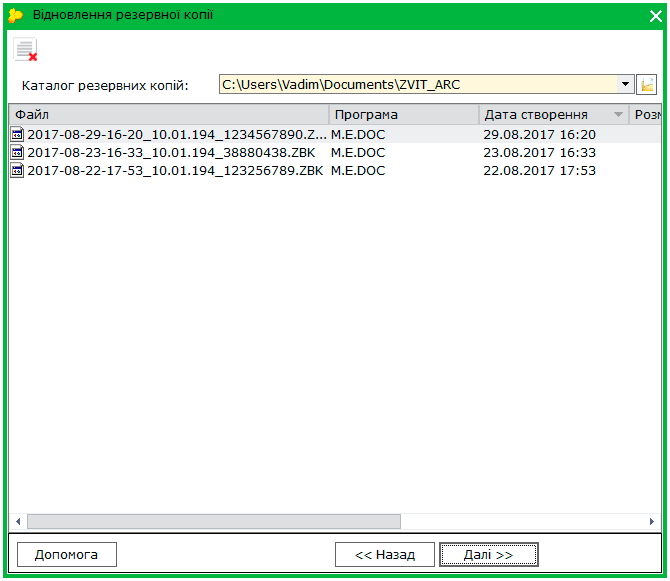
Если вы создаете новое предприятие то выбирайте раздел – «Реєстрація нового підприємства», нажимаем «Далі». В следующем окне можно выбрать загрузку сертификатов ключей из Интернета, если Вы уже оформили ключи электронно-цифровой подписи, в этом случае программа подтянет часть данных из сертификатов автоматически. Мы рекомендуем выбирать «У мене немає сертифікатів», и заполнять всё самостоятельно из уставных документов предприятия, а также паспортов и идентификационных кодов директора и бухгалтера.
По дальнейшему заполнению карточки предприятия читайте в нашей следующей статье.
По созданию и настройке электронной почты для работы программы «M.E.Doc» смотрите статью: Пошаговая настройка электронной почты в «M.E.Doc»
По настройке ключей ЭЦП и загрузке сертификатов читайте статьи: Как выбрать ключи АЦСК Украина в программе Медок?, а также Как настроить ключи в Медке?
По всем вопросам звоните: (057) 782-05-82. Мы рады помочь Вам!
